 Page de garde > La programmation > Déploiement facile de Laravel sur Ubuntu : guide du débutant avec LEMP Stack
Page de garde > La programmation > Déploiement facile de Laravel sur Ubuntu : guide du débutant avec LEMP Stack
Déploiement facile de Laravel sur Ubuntu : guide du débutant avec LEMP Stack
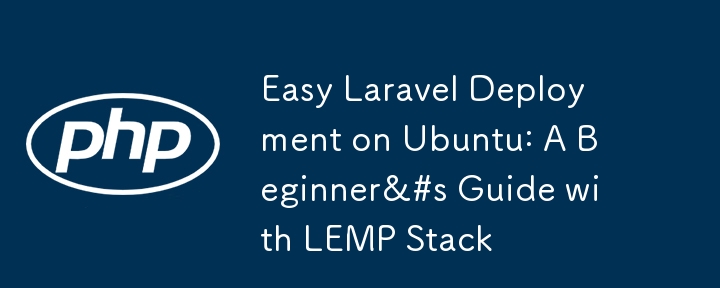
Déployer une application Laravel sur Ubuntu avec la pile LEMP (Linux, Nginx, MySQL, PHP) peut sembler intimidant, mais la décomposer étape par étape le rend gérable. Ce guide vous guidera tout au long du processus depuis la configuration du serveur jusqu'au déploiement d'une application Laravel.
Prérequis :
- Vous devez disposer d'un serveur Ubuntu (local ou cloud, par exemple AWS, DigitalOcean).
- Connaissance de base du terminal.
- Un nom de domaine (facultatif mais recommandé).
Partie 1 : Configuration de la pile LEMP
Étape 1 : Mettre à jour le système
Commencez par vous assurer que votre serveur est à jour.
sudo apt update && sudo apt upgrade -y
Étape 2 : Installer Nginx
Nginx servira votre application.
sudo apt install nginx -y
Une fois installé, vous pouvez démarrer et activer Nginx pour qu'il s'exécute au démarrage :
sudo systemctl start nginx sudo systemctl enable nginx
Vous pouvez vérifier que Nginx est en cours d'exécution en visitant l'adresse IP de votre serveur dans un navigateur.
Étape 3 : Installer MySQL
Ensuite, nous installerons le serveur de base de données MySQL.
sudo apt install mysql-server -y
Sécuriser l'installation de MySQL :
sudo mysql_secure_installation
Cela vous demandera de configurer un mot de passe root et de supprimer les valeurs par défaut non sécurisées.
Étape 4 : Installer PHP
Laravel nécessite PHP, installons-le donc avec quelques extensions nécessaires :
sudo apt install php-fpm php-mysql php-cli php-xml php-mbstring php-curl php-zip -y
Vérifiez l'installation de PHP :
php -v
Vous devriez voir quelque chose comme :
PHP 7.x.x (cli) (built: ...)
Partie 2 : Configuration de MySQL pour Laravel
Étape 1 : Connectez-vous à MySQL
Connectez-vous à la console MySQL en tant qu'utilisateur root :
sudo mysql
Étape 2 : Créer une base de données
Créez une nouvelle base de données et un nouvel utilisateur pour l'application Laravel :
CREATE DATABASE laravel_app; CREATE USER 'laravel_user'@'localhost' IDENTIFIED BY 'strong_password'; GRANT ALL PRIVILEGES ON laravel_app.* TO 'laravel_user'@'localhost'; FLUSH PRIVILEGES; EXIT;
Étape 3 : tester la base de données
Assurez-vous que le nouvel utilisateur de la base de données peut se connecter :
mysql -u laravel_user -p
Vous serez invité à saisir le mot de passe, puis saisissez :
SHOW DATABASES;
Vous devriez voir laravel_app dans la liste.
Partie 3 : Installer Laravel
Étape 1 : Installer Composer
Laravel utilise Composer comme gestionnaire de dépendances. Installer Composer :
sudo apt install composer -y
Étape 2 : Créer un projet Laravel
Accédez au répertoire dans lequel vous souhaitez installer Laravel (par exemple, /var/www/) :
cd /var/www/ composer create-project --prefer-dist laravel/laravel laravel_app
Étape 3 : Définir les autorisations du répertoire
Laravel nécessite que certains répertoires soient accessibles en écriture par le serveur Web :
sudo chown -R www-data:www-data /var/www/laravel_app sudo chmod -R 775 /var/www/laravel_app/storage sudo chmod -R 775 /var/www/laravel_app/bootstrap/cache
Étape 4 : configurer le fichier .env
Dans la racine du projet Laravel, ouvrez le fichier .env et configurez les paramètres de la base de données :
DB_CONNECTION=mysql DB_HOST=127.0.0.1 DB_PORT=3306 DB_DATABASE=laravel_app DB_USERNAME=laravel_user DB_PASSWORD=strong_password
Partie 4 : Configuration de Nginx pour Laravel
Étape 1 : Créer un nouveau bloc de serveur Nginx
Nous allons créer un fichier de configuration Nginx pour le projet Laravel.
sudo nano /etc/nginx/sites-available/laravel_app
Ajoutez la configuration suivante au fichier :
server {
listen 80;
server_name your_domain_or_ip;
root /var/www/laravel_app/public;
index index.php index.html index.htm;
location / {
try_files $uri $uri/ /index.php?$query_string;
}
location ~ \.php$ {
include snippets/fastcgi-php.conf;
fastcgi_pass unix:/var/run/php/php7.x-fpm.sock; # Change this to the correct PHP version.
fastcgi_param SCRIPT_FILENAME $document_root$fastcgi_script_name;
include fastcgi_params;
}
location ~ /\.ht {
deny all;
}
}
Remplacez your_domain_or_ip par votre nom de domaine actuel ou l'adresse IP de votre serveur.
Étape 2 : Activer la configuration Nginx
Activez la nouvelle configuration Nginx en créant un lien symbolique vers les sites compatibles :
sudo ln -s /etc/nginx/sites-available/laravel_app /etc/nginx/sites-enabled/
Étape 3 : tester et recharger Nginx
Testez la configuration de Nginx pour vous assurer qu'il n'y a pas d'erreurs de syntaxe :
sudo nginx -t
Si tout va bien, redémarrez Nginx :
sudo systemctl reload nginx
Partie 5 : étapes finales
Étape 1 : Exécuter les migrations Laravel
Exécutez les migrations Laravel pour configurer la base de données :
cd /var/www/laravel_app php artisan migrate
Étape 2 : Accédez à l'application
Vous devriez maintenant pouvoir accéder à l'application Laravel en accédant à l'adresse IP ou au domaine de votre serveur dans le navigateur. Vous verrez la page d'accueil par défaut de Laravel.
Étape 3 : Activer HTTPS (facultatif mais recommandé)
Si vous possédez un domaine, sécurisez votre site avec Let's Encrypt :
sudo apt install certbot python3-certbot-nginx -y sudo certbot --nginx -d your_domain
Suivez les instructions pour installer un certificat SSL. Certbot configurera automatiquement Nginx pour rediriger le trafic HTTP vers HTTPS.
Partie 6 : Facultatif : Configuration de la file d'attente et du planificateur Laravel
File d'attente Laravel :
Les files d'attente gèrent des tâches telles que l'envoi d'e-mails ou le traitement de tâches en arrière-plan.
- Configurez un pilote de file d'attente (par exemple, Redis ou base de données).
- Exécutez le gestionnaire de file d'attente Laravel :
php artisan queue:work
Planificateur Laravel :
Utilisez la fonctionnalité de planification de tâches de Laravel pour des tâches telles que vider les caches, envoyer des e-mails quotidiens, etc.
- Ajoutez l'entrée cron Laravel à votre crontab :
sudo crontab -e
Ajoutez la ligne suivante :
* * * * * php /var/www/laravel_app/artisan schedule:run >> /dev/null 2>&1
Conclusion:
Vous avez déployé avec succès une application Laravel sur un serveur Ubuntu à l'aide de la pile LEMP. À partir de là, vous pouvez continuer à développer votre application, la sécuriser et surveiller ses performances.
Si vous rencontrez des problèmes, consultez les journaux d'erreurs Nginx sur /var/log/nginx/error.log ou les journaux Laravel sur /var/www/laravel_app/storage/logs/laravel.log.
Avec ces étapes, vous avez effectué un déploiement pratique complet de Laravel !
-
 Comment résoudre les écarts de chemin du module dans GO Mod en utilisant la directive Remplacer?surmonter la divergence du chemin du module dans go mod Lors de l'utilisation de Go Mod, il est possible de rencontrer un conflit où un pa...La programmation Publié le 2025-07-12
Comment résoudre les écarts de chemin du module dans GO Mod en utilisant la directive Remplacer?surmonter la divergence du chemin du module dans go mod Lors de l'utilisation de Go Mod, il est possible de rencontrer un conflit où un pa...La programmation Publié le 2025-07-12 -
 Pourquoi est-ce que je reçois une erreur "Je n'ai pas trouvé d'implémentation du modèle de requête" dans ma requête Silverlight Linq?Absence d'implémentation du modèle de requête: Résolution "n'a pas pu trouver" Erreurs dans une application Silverlight, une...La programmation Publié le 2025-07-12
Pourquoi est-ce que je reçois une erreur "Je n'ai pas trouvé d'implémentation du modèle de requête" dans ma requête Silverlight Linq?Absence d'implémentation du modèle de requête: Résolution "n'a pas pu trouver" Erreurs dans une application Silverlight, une...La programmation Publié le 2025-07-12 -
 Comment puis-je personnaliser les optimisations de compilation dans le compilateur Go?Personnaliser les optimisations de compilation dans go compiller Le processus de compilation par défaut dans Go suit une stratégie d'optim...La programmation Publié le 2025-07-12
Comment puis-je personnaliser les optimisations de compilation dans le compilateur Go?Personnaliser les optimisations de compilation dans go compiller Le processus de compilation par défaut dans Go suit une stratégie d'optim...La programmation Publié le 2025-07-12 -
 Comment centrer le texte de sélection de la boîte dans Chrome?Alignement du texte pour SELECT Box: une solution partielle chromée uniquement Vous souhaiterez peut-être centrer le texte dans une boîte de s...La programmation Publié le 2025-07-12
Comment centrer le texte de sélection de la boîte dans Chrome?Alignement du texte pour SELECT Box: une solution partielle chromée uniquement Vous souhaiterez peut-être centrer le texte dans une boîte de s...La programmation Publié le 2025-07-12 -
 TableauLes méthodes sont des fns qui peuvent être appelés sur des objets Les tableaux sont des objets, donc ils ont également des méthodes en js. ...La programmation Publié le 2025-07-12
TableauLes méthodes sont des fns qui peuvent être appelés sur des objets Les tableaux sont des objets, donc ils ont également des méthodes en js. ...La programmation Publié le 2025-07-12 -
 Comment localiser l'image d'arrière-plan CSS à droite?Positionner l'image d'arrière-plan de la droite avec css Dans le domaine du développement Web, il est souvent souhaitable de positionn...La programmation Publié le 2025-07-12
Comment localiser l'image d'arrière-plan CSS à droite?Positionner l'image d'arrière-plan de la droite avec css Dans le domaine du développement Web, il est souvent souhaitable de positionn...La programmation Publié le 2025-07-12 -
 \ "tandis que (1) vs pour (;;): L'optimisation du compilateur élimine-t-elle les différences de performances? \"while (1) vs pour (;;): y a-t-il une différence de vitesse? Question: LOOPS? Réponse: Dans la plupart des compilateurs modernes, il ...La programmation Publié le 2025-07-12
\ "tandis que (1) vs pour (;;): L'optimisation du compilateur élimine-t-elle les différences de performances? \"while (1) vs pour (;;): y a-t-il une différence de vitesse? Question: LOOPS? Réponse: Dans la plupart des compilateurs modernes, il ...La programmation Publié le 2025-07-12 -
 Comment extraire un élément aléatoire d'un tableau en PHP?sélection aléatoire à partir d'un tableau en php, l'obtention d'un élément aléatoire à partir d'un tableau peut être accompli av...La programmation Publié le 2025-07-12
Comment extraire un élément aléatoire d'un tableau en PHP?sélection aléatoire à partir d'un tableau en php, l'obtention d'un élément aléatoire à partir d'un tableau peut être accompli av...La programmation Publié le 2025-07-12 -
 Quand une application Web GO ferme-t-elle la connexion de la base de données?Gestion des connexions de bases de données dans les applications Web Go Dans les applications Web simples GO qui utilisent des bases de données ...La programmation Publié le 2025-07-12
Quand une application Web GO ferme-t-elle la connexion de la base de données?Gestion des connexions de bases de données dans les applications Web Go Dans les applications Web simples GO qui utilisent des bases de données ...La programmation Publié le 2025-07-12 -
 Pourquoi est-ce que je reçois MySQL Error # 1089: clé de préfixe incorrect?MySql Error # 1089: Key de préfixe incorrect Les utilisateurs de MySQL peuvent rencontrer du code d'erreur # 1089, indiquant une utilisati...La programmation Publié le 2025-07-12
Pourquoi est-ce que je reçois MySQL Error # 1089: clé de préfixe incorrect?MySql Error # 1089: Key de préfixe incorrect Les utilisateurs de MySQL peuvent rencontrer du code d'erreur # 1089, indiquant une utilisati...La programmation Publié le 2025-07-12 -
 Pourquoi Java ne peut-il pas créer des tableaux génériques?Erreur de création de table ArrayList [2]; Java rapporte une erreur "création de tableau générique". Pourquoi cela n'est-il pas ...La programmation Publié le 2025-07-12
Pourquoi Java ne peut-il pas créer des tableaux génériques?Erreur de création de table ArrayList [2]; Java rapporte une erreur "création de tableau générique". Pourquoi cela n'est-il pas ...La programmation Publié le 2025-07-12 -
 Comment puis-je sélectionner par programmation tout le texte dans un clic div sur la souris?Sélection du texte div sur la souris Cliquez sur Question Étant donné un élément div avec du contenu de texte, comment l'utilisateur peut-...La programmation Publié le 2025-07-12
Comment puis-je sélectionner par programmation tout le texte dans un clic div sur la souris?Sélection du texte div sur la souris Cliquez sur Question Étant donné un élément div avec du contenu de texte, comment l'utilisateur peut-...La programmation Publié le 2025-07-12 -
 La différence entre le traitement de la surcharge de la fonction PHP et C ++PHP Fonction surcharge: démêler l'énigme d'une perspective C en tant que développeur C a chevronné s'aventurant dans le domaine de P...La programmation Publié le 2025-07-12
La différence entre le traitement de la surcharge de la fonction PHP et C ++PHP Fonction surcharge: démêler l'énigme d'une perspective C en tant que développeur C a chevronné s'aventurant dans le domaine de P...La programmation Publié le 2025-07-12 -
 Comment éviter les fuites de mémoire lors de la tranchage du langage GO?la fuite de la mémoire dans les tranches go Comprendre les fuites de mémoire dans les tranches de go peut être un défi. Cet article vise à app...La programmation Publié le 2025-07-12
Comment éviter les fuites de mémoire lors de la tranchage du langage GO?la fuite de la mémoire dans les tranches go Comprendre les fuites de mémoire dans les tranches de go peut être un défi. Cet article vise à app...La programmation Publié le 2025-07-12 -
 Comment récupérer efficacement la dernière ligne pour chaque identifiant unique dans PostgreSQL?PostgreSQL: Extraction de la dernière ligne pour chaque identifiant unique Dans PostgreSql, vous pouvez rencontrer des situations de données o...La programmation Publié le 2025-07-12
Comment récupérer efficacement la dernière ligne pour chaque identifiant unique dans PostgreSQL?PostgreSQL: Extraction de la dernière ligne pour chaque identifiant unique Dans PostgreSql, vous pouvez rencontrer des situations de données o...La programmation Publié le 2025-07-12
Étudier le chinois
- 1 Comment dit-on « marcher » en chinois ? 走路 Prononciation chinoise, 走路 Apprentissage du chinois
- 2 Comment dit-on « prendre l’avion » en chinois ? 坐飞机 Prononciation chinoise, 坐飞机 Apprentissage du chinois
- 3 Comment dit-on « prendre un train » en chinois ? 坐火车 Prononciation chinoise, 坐火车 Apprentissage du chinois
- 4 Comment dit-on « prendre un bus » en chinois ? 坐车 Prononciation chinoise, 坐车 Apprentissage du chinois
- 5 Comment dire conduire en chinois? 开车 Prononciation chinoise, 开车 Apprentissage du chinois
- 6 Comment dit-on nager en chinois ? 游泳 Prononciation chinoise, 游泳 Apprentissage du chinois
- 7 Comment dit-on faire du vélo en chinois ? 骑自行车 Prononciation chinoise, 骑自行车 Apprentissage du chinois
- 8 Comment dit-on bonjour en chinois ? 你好Prononciation chinoise, 你好Apprentissage du chinois
- 9 Comment dit-on merci en chinois ? 谢谢Prononciation chinoise, 谢谢Apprentissage du chinois
- 10 How to say goodbye in Chinese? 再见Chinese pronunciation, 再见Chinese learning
























